Tartalomjegyzék
Ha szeretné megtanulni, hogyan tekintheti meg a mappák méretét vagy a fájlok méretét a SharePoint Online-ban, olvasson tovább az alábbiakban. Ez a bemutató útmutatást tartalmaz arra vonatkozóan, hogyan tekintheti meg a fájlok méretét és a SharePoint webhely egyes mappáinak teljes méretét.
Hogyan ellenőrizheti az Office365 SharePoint webhely tárolási méretét.
A SharePoint-hely teljes méretének és a rendelkezésre álló tárhelynek a megtekintése:
1. Bejelentkezés az Office 365 Felügyeleti központba.
2. Kattintson a bal oldalon a 'Mindenki megjelenítése' gombra, majd kattintson a SharePoint.
3. Expand Oldalak és kattintson Aktív helyszínek.
4. Az oldal jobb felső sarkában láthatja az összes webhelyen felhasznált tárhely mennyiségét, valamint az előfizetéséhez tartozó teljes tárhelyet.

- Kapcsolódó cikk: Hogyan szabadítson fel tárhelyet a SharePoint Online-ban.
A fájlok vagy mappák méretének megtekintése a SharePoint Online-ban.
A. Hogyan tekintheti meg minden fájl méretét a SharePoint dokumentumokban:
Az egyes fájlok méretének megállapítása a SharePointban Dokumentumok könyvtár:
1. A SharePointban válassza a Dokumentumok balra.
2. Kattintson a címre. Oszlop hozzáadása és válassza a Oszlopok megjelenítése/elrejtése.
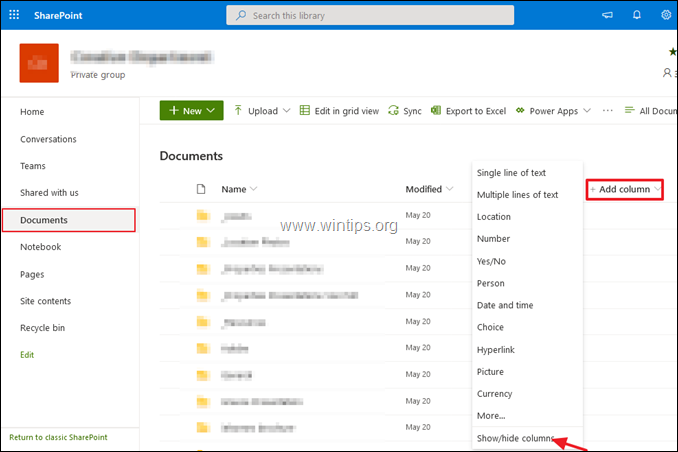
3. Ellenőrizze a Fájl mérete jelölőnégyzetet, majd kattintson a Jelentkezzen.
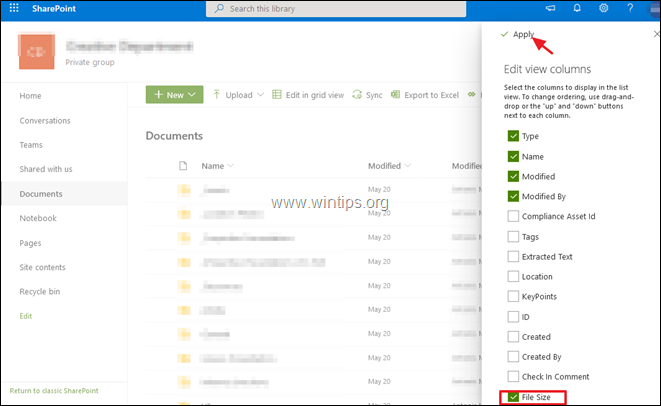
4. A oldalon. Fájl mérete oszlopban láthatja a SharePoint-helyen található egyes fájlok méretét.
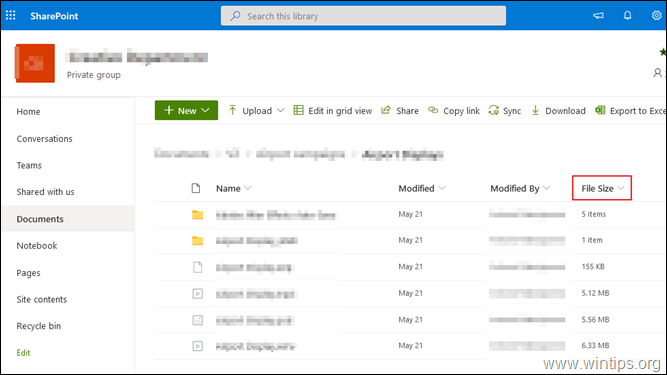
B. Hogyan tekintheti meg egy SharePoint-hely mappáinak és fájljainak méretét:
A SharePoint Online webhelyen lévő fájlok méretének vagy az egyes mappák teljes méretének megismerése:
1. Válassza ki a címet. Oldal tartalma a bal oldalon, és kattintson a Oldalbeállítások .
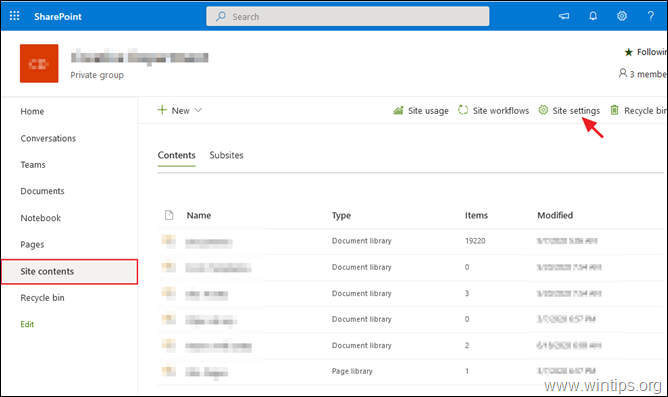
2. Az Oldalbeállításoknál kattintson a Tárolási mérőszámok a Oldalgyűjtemény-adminisztráció .

3. A "Teljes méret" oszlopban megtekintheti a SharePoint-helyen található egyes mappák vagy fájlok méretét.
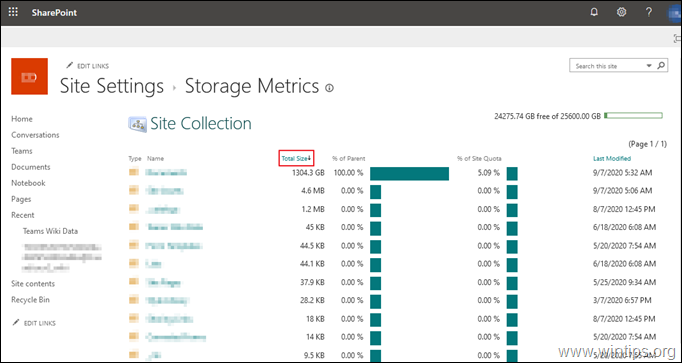
Ennyi! Tudasd velem, ha ez az útmutató segített neked, hagyj egy megjegyzést a tapasztalataidról. Kérlek, lájkold és oszd meg ezt az útmutatót, hogy másoknak is segíts.

Andy Davis
Rendszergazda blogja a Windowsról





